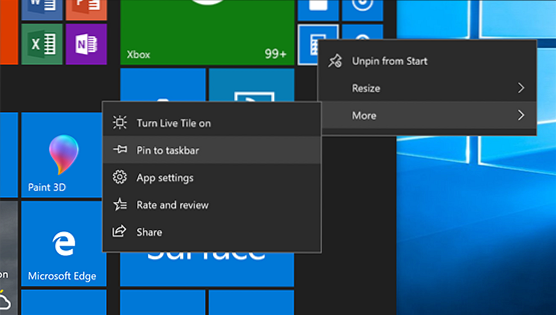Fare clic con il pulsante destro del mouse o toccarlo e tenerlo premuto, quindi selezionare "Aggiungi alla barra delle applicazioni" nel menu contestuale. Se desideri aggiungere un collegamento alla barra delle applicazioni per un'app o un programma già in esecuzione, fai clic con il pulsante destro del mouse o tocca e tieni premuta la relativa icona sulla barra delle applicazioni. Quindi, scegli "Aggiungi alla barra delle applicazioni" dal menu che si apre.
- Come faccio ad appuntare qualcosa sulla mia barra delle applicazioni?
- Posso aggiungere una cartella alla barra delle applicazioni in Windows 10?
- Perché non riesco a bloccare alcuni programmi sulla barra delle applicazioni?
- Cosa significa appuntare sulla barra delle applicazioni?
- Come faccio ad aggiungere un file explorer alla mia barra delle applicazioni in Windows 10?
- Come faccio a bloccare un file explorer per iniziare?
- Come faccio a bloccare un collegamento al menu Start in Windows 10?
- Come inserisco il collegamento sulla barra delle applicazioni in Windows 10?
- Come faccio ad aggiungere Microsoft Outlook alla barra delle applicazioni?
- Cosa significa Pin Start su un laptop?
- Qual è la differenza tra pin to start e pin to taskbar?
Come faccio ad appuntare qualcosa sulla mia barra delle applicazioni?
Per aggiungere app alla barra delle applicazioni
- Tieni premuta (o fai clic con il pulsante destro del mouse) su un'app, quindi seleziona Altro > Fissa sulla barra delle applicazioni.
- Se l'app è già aperta sul desktop, tieni premuto (o fai clic con il pulsante destro del mouse) sul pulsante della barra delle applicazioni dell'app, quindi seleziona Aggiungi alla barra delle applicazioni.
Posso aggiungere una cartella alla barra delle applicazioni in Windows 10?
Per aggiungere una cartella alla barra delle applicazioni in Windows 10, procedi come segue. Fai clic con il pulsante destro del mouse sullo spazio vuoto sul desktop. Seleziona Nuovo - Collegamento nel menu contestuale (guarda lo screenshot). Nella casella di destinazione del collegamento, digitare "explorer.exe "senza virgolette e aggiungi il percorso della cartella che desideri appuntare sulla barra delle applicazioni.
Perché non riesco a bloccare alcuni programmi sulla barra delle applicazioni?
Alcuni file non possono essere aggiunti alla barra delle applicazioni o al menu Start perché il programmatore di quel particolare software ha impostato alcune esclusioni. Ad esempio un'applicazione host come rundll32.exe non può essere bloccato e non ha senso bloccarlo. Consulta la documentazione MSDN qui.
Cosa significa appuntare sulla barra delle applicazioni?
Aggiunta di documenti per ripulire il desktop
Puoi effettivamente aggiungere applicazioni e documenti utilizzati di frequente alla barra delle applicazioni in Windows 8 o versioni successive. ... Fare clic e trascinare l'applicazione sulla barra delle applicazioni. Apparirà un messaggio che dice "Aggiungi alla barra delle applicazioni" per confermare l'azione. Rilascia l'icona nella barra delle applicazioni per lasciarla bloccata lì.
Come faccio ad aggiungere un file explorer alla mia barra delle applicazioni in Windows 10?
Per aggiungere (aggiungere) Esplora file alla barra delle applicazioni
- Apri il menu Start ().
- Espandi per aprire la cartella Sistema di Windows nell'elenco Tutte le app. (vedi screenshot sotto)
- Fare clic con il tasto destro o tenere premuto su Esplora file, fare clic / toccare Altro e fare clic / toccare su Aggiungi alla barra delle applicazioni.
Come faccio a bloccare un file explorer per iniziare?
Come bloccare le ricerche di Esplora file di Windows 10 nel menu Start
- Apri Esplora file facendo clic con il pulsante destro del mouse sul menu Start e selezionandolo.
- Vai alla tua cartella Utenti.
- Fare clic sulla cartella utente appropriata.
- Seleziona Ricerche.
- Fare clic con il pulsante destro del mouse sulla ricerca salvata appropriata e selezionare Aggiungi a Start.
Come faccio a bloccare un collegamento al menu Start in Windows 10?
L'aggiunta di scorciatoie sul lato destro del menu Start non è un'attività particolarmente complicata. Dall'elenco Programmi, fare clic con il pulsante destro del mouse su un collegamento al programma e quindi fare clic su Aggiungi a Start. Ciò aggiunge una tessera che puoi ridimensionare e spostare in base alle tue preferenze.
Come inserisco il collegamento sulla barra delle applicazioni in Windows 10?
Fare clic con il pulsante destro del mouse e selezionare Proprietà. Nella scheda Collegamento, fai clic sul pulsante Cambia icona in basso. Seleziona l'icona evidenziata in blu e fai clic su OK. Ora, fai clic con il pulsante destro del mouse sul collegamento "Mostra desktop" sul desktop e puoi aggiungerlo alla barra delle applicazioni o aggiungerlo al menu Start come riquadro.
Come faccio ad aggiungere Microsoft Outlook alla barra delle applicazioni?
Puoi aggiungere Outlook alla barra delle applicazioni aprendo prima Outlook. Una volta aperta un'app, vedrai la sua icona sulla barra delle applicazioni del desktop. Da lì, fai clic con il pulsante destro del mouse sull'icona di Outlook sulla barra delle applicazioni e seleziona Aggiungi alla barra delle applicazioni. Puoi anche aggiungere un'app dal menu delle attività o dall'elenco delle app.
Cosa significa Pin Start su un laptop?
Bloccare un programma in Windows 10 significa che puoi sempre avere un collegamento ad esso a portata di mano. Ciò è utile nel caso in cui si disponga di programmi regolari che si desidera aprire senza doverli cercare o scorrere l'elenco Tutte le app.
Qual è la differenza tra pin to start e pin to taskbar?
La prima è la finestra Start che appare quando si fa clic sul pulsante Start nell'angolo inferiore sinistro dello schermo. Il secondo è la barra delle applicazioni che è la barra orizzontale che corre lungo l'intera parte inferiore dello schermo.
 Naneedigital
Naneedigital